标准设置
优质
小牛编辑
200浏览
2023-12-01
标准设置
建立经由基地台与网络联机的网络设定,并保存至PSP™主机。最多可保存10组设定。
网络的设定方法会因您使用之环境而异。以下仅说明标准的设定范例。
1. | 确认无线基地台的设定是否已经完成。 |
|---|---|
2. | 进入 |
3. | 选择[Infrastructure模式]。 |
4. | 选择[新联机]。 |
5. | 选择[扫描]。
|
6. | 选择想利用之无线基地台。
|
7. | 选择安全性设定。
|
8. | 输入安全性设定的加密键。
|
9. | 选择[简易]。
|
10. | 确认联机名称后,按下方向按钮 |
11. | 确认设定一览之内容。
|
12. | 保存设定。 |
13. | 测试联机。 |
14. | 确认联机结果。 |
提示
- 联机失败时,请遵循画面指示,确认设定内容。网络联机的各项设定内容,可进入选项选单逐一变更。并请同时参阅网络服务商提供的数据与您使用之网络装置随附的使用说明书。
- 部分无线基地台的设定可能需要再与网络联机时,输入PSP™主机的MAC地址。进入
 (设定) >
(设定) >  (主机设定) > [系统信息],即可确认PSP™主机的MAC地址。
(主机设定) > [系统信息],即可确认PSP™主机的MAC地址。


 (设定)后,选择
(设定)后,选择 (网络设定)。
(网络设定)。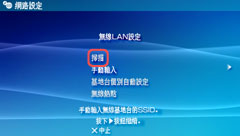
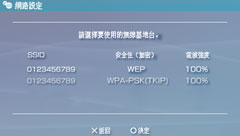



 。
。